Page 1
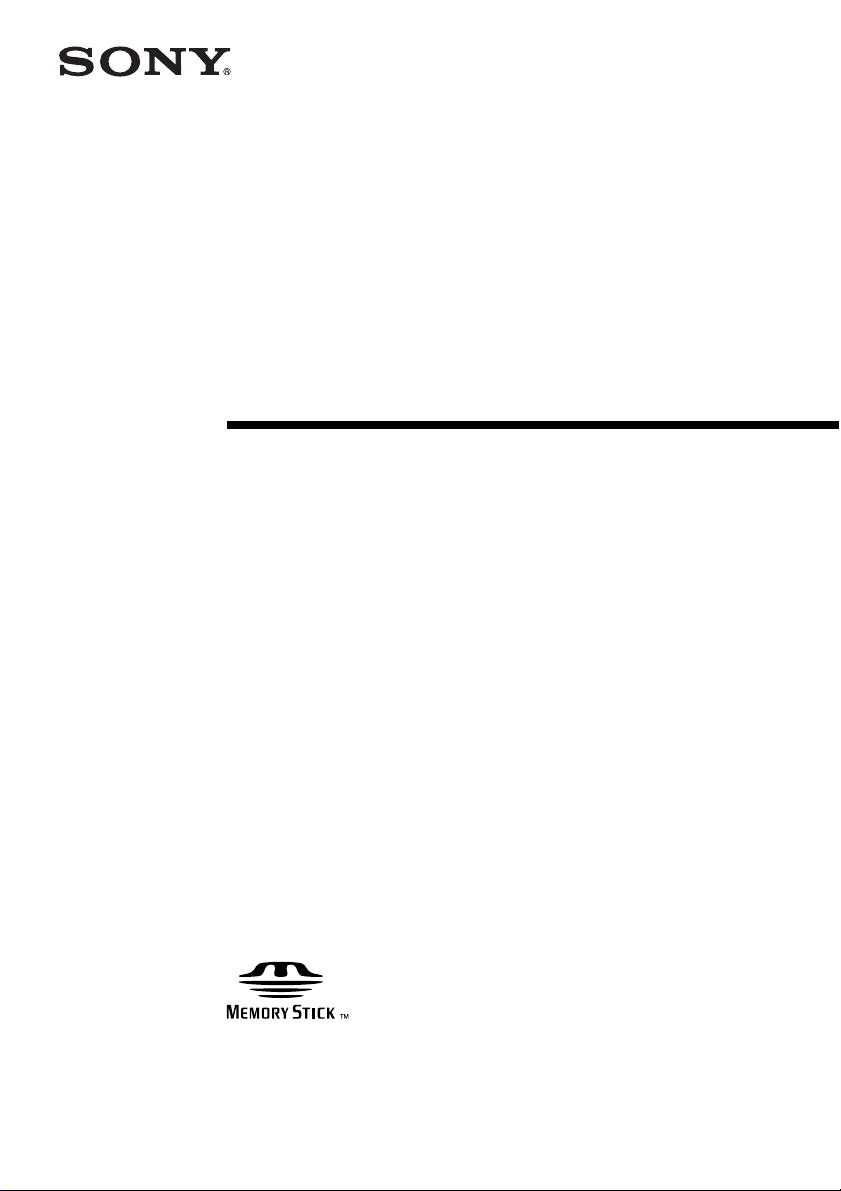
IT
4-152-816-92 (1)
Multi-Card
Reader/Writer
Gebruiksaanwijzing
Voordat u het apparaat gebruikt, moet u dit document
aandachtig doorlezen. Bewaar dit document voor het
geval u het later als referentiemateriaal nodig hebt.
JP
FR
DE
ES
IT
CS
MRW62E-S2
© 2008 Sony Corporation
Page 2
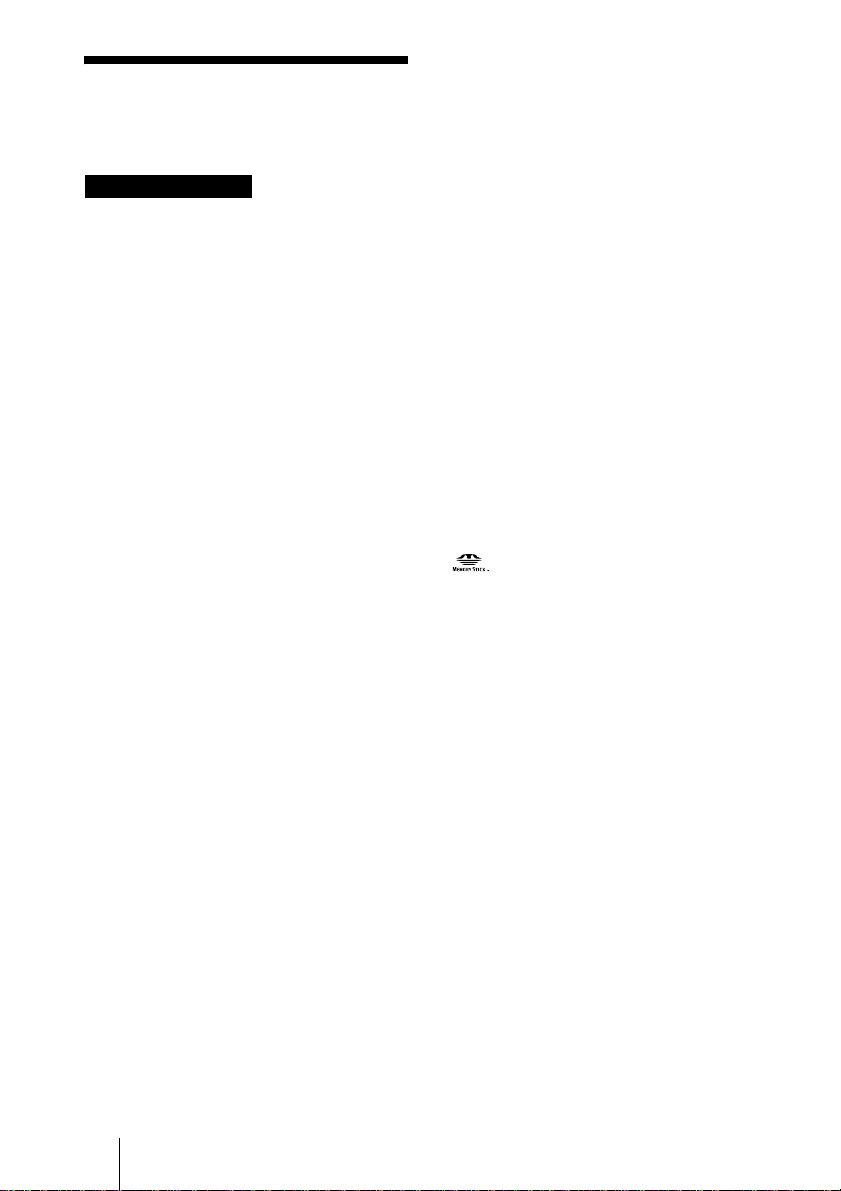
Veiligheidsvoorschriften
WAARSCHUWING
Houd het apparaat buiten het bereik
van kinderen. Raadpleeg onmiddellijk
een arts als een onderdeel van het
apparaat wordt ingeslikt.
Stel het apparaat niet bloot aan regen
of vocht. Zo kunt u het risico op brand
of elektrische schokken verkleinen.
Open de behuizing niet. Dit kan
elektrische schokken tot gevolg
hebben. Laat het systeem alleen
nakijken door bevoegde
servicetechnici.
Kennisgeving voor klanten in de
landen waar EU-richtlijnen van
toepassing zijn
De fabrikant van dit product is Sony
Corporation, 1-7-1 Konan Minato-ku Tokio,
108-0075 Japan. De geautoriseerde
vertegenwoordiger voor EMC en
productveiligheid is Sony Deutschland
GmbH, Hedelfinger Strasse 61, 70327
Stuttgart, Duitsland. Voor kwesties met
betrekking tot service of garantie kunt u het
adres in de afzonderlijke service- en
garantiedocumenten gebruiken.
KENNISGEVING VOOR
GEBRUIKERS
Documentatie ©2006 Sony Corporation.
Alle rechten voorbehouden. Deze
handleiding, geheel of gedeeltelijk, mag niet
worden gereproduceerd, vertaald of omgezet
in een machineleesbare vorm zonder
voorafgaande schriftelijke toestemming van
Sony Corporation.
IN GEEN GEVAL IS SONY
CORPORATION AANSPRAKELIJK
VOOR ENIGE GEVOLGSCHADE,
INCIDENTELE OF SPECIALE SCHADE
HETZIJ ONDER DWANG, CONTRACT
OF ANDERSZINS VOORTKOMEND UIT
OF IN VERBAND MET DEZE
HANDLEIDING, DE
APPARAATSTUURPROGRAMMA'S OF
ANDERE INFORMATIE DIE HIERIN
WORDT VERMELD OF HET GEBRUIK
ERVAN.
Sony Corporation behoudt zich het recht voor
om te allen tijde deze handleiding of de
informatie in deze handleiding te wijzigen
zonder voorafgaande kennisgeving.
SONY CORPORATION IS NIET
AANSPRAKELIJK VOOR SCHADE AAN
OF VERLIES VAN PROGRAMMA'S,
GEGEVENS OF ANDERE INFORMATIE
OP DE OPSLAGMEDIA.
De wet op het auteursrecht verbiedt het
gebruik van audio- of video-opnamen voor
andere doeleinden dan privé-doeleinden.
Houd er rekening mee dat een "Memory
Stick" met beelden en gegevens die door het
auteursrecht worden beschermd, uitsluitend
mag worden gebruikt conform de wet op het
auteursrecht.
Handelsmerken
• , "Memory Stick", "Memory Stick
Duo", "MagicGate Memory Stick",
"Memory Stick PRO", "Memory Stick
PRO Duo", "Memory Stick Micro" en
"M2" zijn gedeponeerde handelsmerken of
handelsmerken van Sony.
• Microsoft
logo zijn handelsmerken of gedeponeerde
handelsmerken van Microsoft Corporation
in de Verenigde Staten en/of andere landen.
•Macintosh
gedeponeerde handelsmerken van Apple
Inc. in de Verenigde Staten en/of andere
landen.
• Andere systeemnamen, productnamen en
bedrijfsnamen die in deze handleiding
worden gebruikt, zijn handelsmerken of
gedeponeerde handelsmerken van de
respectieve eigenaren, zelfs als deze namen
niet zijn aangegeven met de
markering.
®
, Windows® en het Windows-
®
en Mac OS® zijn
®
of ™
2
Page 3
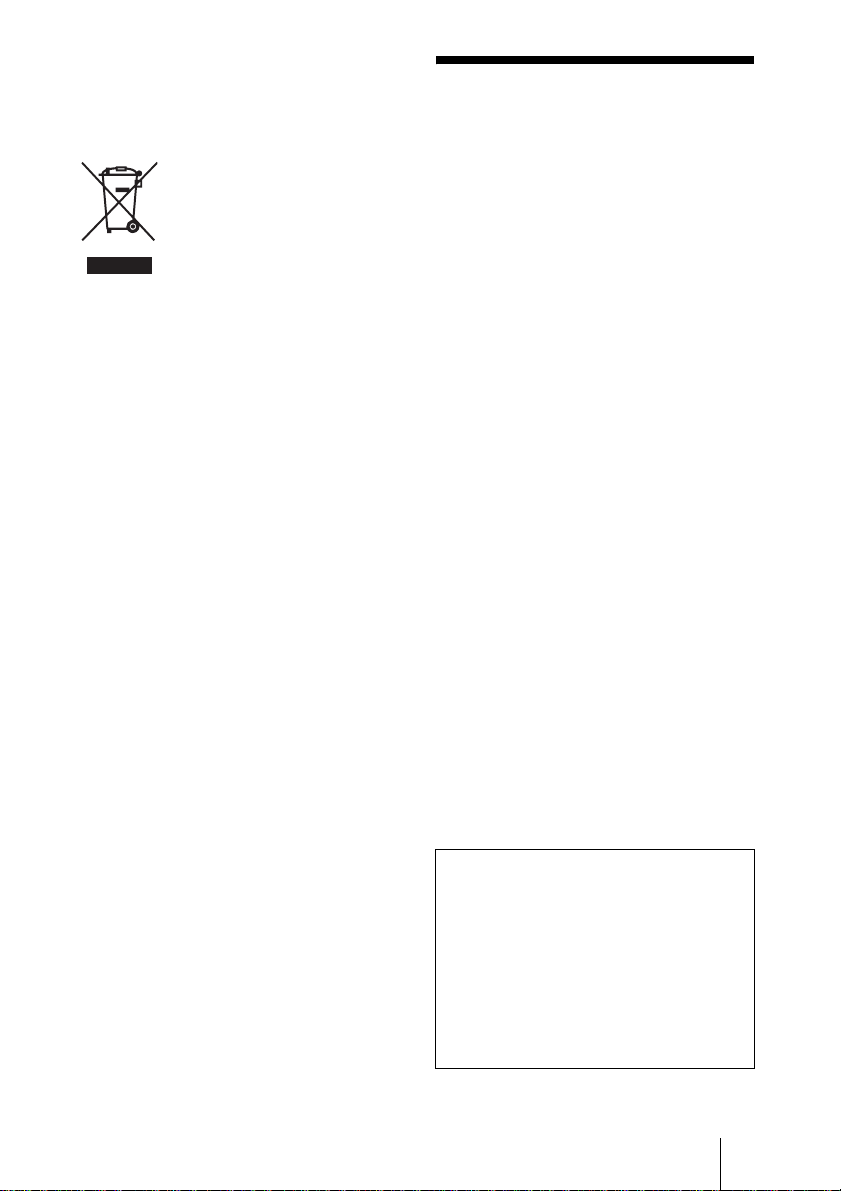
Verwijdering van oude elektrische en
elektronische apparaten (Toepasbaar
in de Europese Unie en andere
Europese landen met gescheiden
ophaalsystemen)
Het symbool op het product of
op de verpakking wijst erop dat
dit product niet als huishoudelijk
afval mag worden behandeld.
Het moet echter naar een plaats
worden gebracht waar
elektrische en
elektronische apparatuur wordt gerecycled.
Als u ervoor zorgt dat dit product op de
correcte manier wordt verwijderd, voorkomt
u voor mens en milieu negatieve gevolgen
die zich zouden kunnen voordoen in geval
van verkeerde afvalbehandeling. De
recycling van materialen draagt bij tot het
vrijwaren van natuurlijke bronnen. Voor
meer details in verband met het recyclen van
dit product, neemt u contact op met de
gemeentelijke instanties, het bedrijf of de
dienst belast met de verwijdering van
huishoudafval of de winkel waar u het
product hebt gekocht.
Inhoudsopgave
Veiligheidsvoorschriften ................... 2
Overzicht ........................................... 4
Inhoud van de verpakking ................. 4
Systeemvereisten ............................... 4
Ondersteunde media .......................... 5
Onderdelen en functies ...................... 6
De reader/writer op een computer
aansluiten ........................................... 7
De reader/writer gebruiken .............. 10
Een geheugenkaart plaatsen ......... 10
Gegevens op een geheugenkaart
lezen en schrijven ......................... 11
Een geheugenkaart verwijderen ... 12
Betekenis van het toegangslampje 13
De reader/writer loskoppelen van de
computer .......................................... 14
De Drive Letter Recognition Software
installeren
(alleen Windows) ............................. 15
Informatie over Memory Stick ........ 16
Opmerkingen over het gebruik ........ 17
Problemen oplossen ......................... 19
Technische gegevens ....................... 20
Technische ondersteuning ............... 20
Licentieovereenkomst voor
eindgebruikers ................................. 21
Voordat u de reader/writer voor het
eerst gebruikt, kunt u het beste de
Drive Letter Recognition Software
installeren op de computer.
Zie pagina 15 voor informatie over het
installeren van de Drive Letter
Recognition Software voordat u de
reader/writer aansluit op de computer.
Zie tevens de licentieovereenkomst voor
eindgebruikers op pagina 21.
3
Page 4
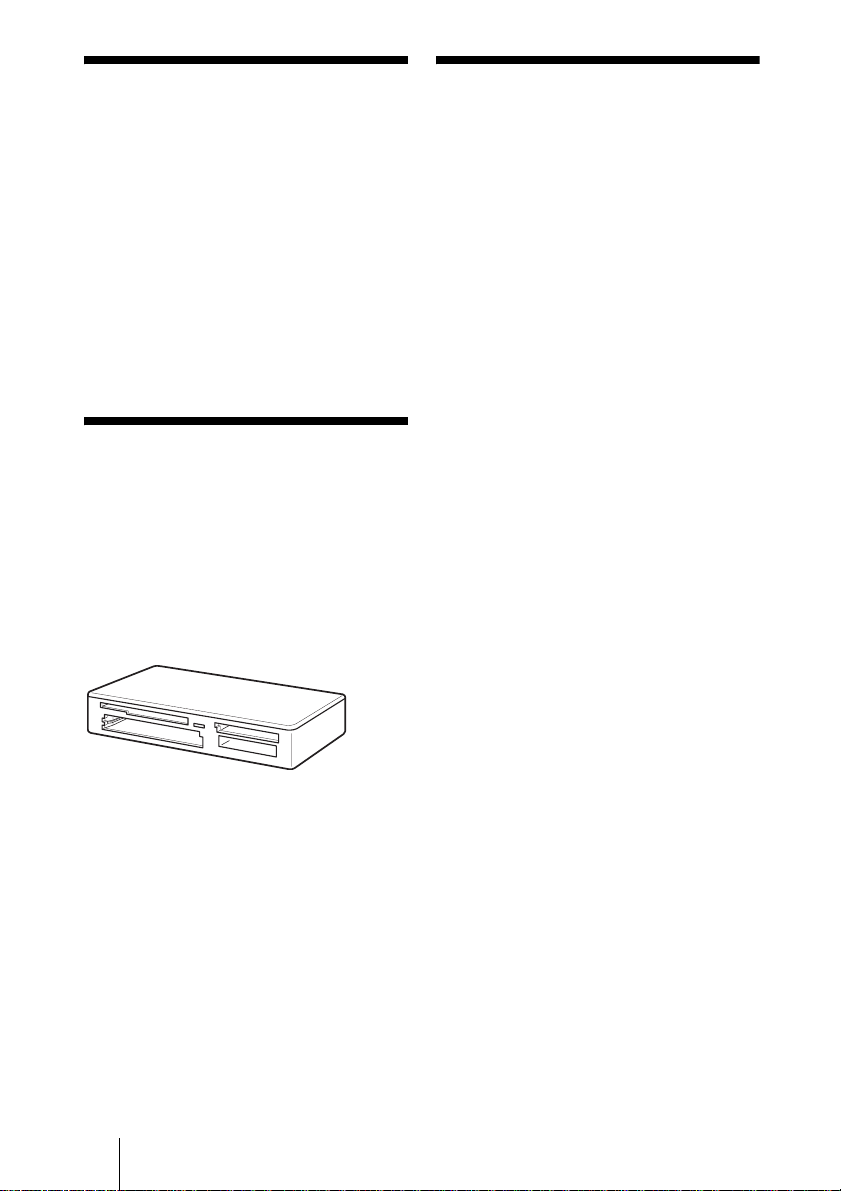
Overzicht
Systeemvereisten
De MRW62E-S2 (hierna de "reader/writer"
genoemd) biedt de volgende functies:
• Snelle en eenvoudige gegevensoverdracht
– beelden eenvoudig overbrengen vanaf
een camera naar een computer
• Compatibel met "Memory Stick",
"Memory Stick PRO", "Memory Stick
Duo", CompactFlash, Microdrive, xDPicture Card, SmartMedia,
MultiMediaCard, SD Memory Card
• Snelle aansluiting – kan meteen worden
gebruikt via USB-aansluiting
Inhoud van de verpakking
Controleer of de verpakking de volgende
bijgeleverde accessoires bevat.
Neem contact op met de leverancier als
accessoires ontbreken of beschadigd zijn.
• MRW62E-S2 Multi-Card Reader/Writer
Voor de reader/writer gelden de volgende
minimale systeemvereisten:
• Besturingssysteem
– Windows
– Windows Vista
– Windows® XP Home or Professional
– Windows® 2000 Professional (Service
Pack 4 of hoger)
– Windows
– Mac OS X 10.1.2 of hoger
Dit product kan worden gebruikt met de
standaardstuurprogramma's van Windows.
®
®
7
Me
®
• USB-cable
• Lees dit eerst
4
Page 5
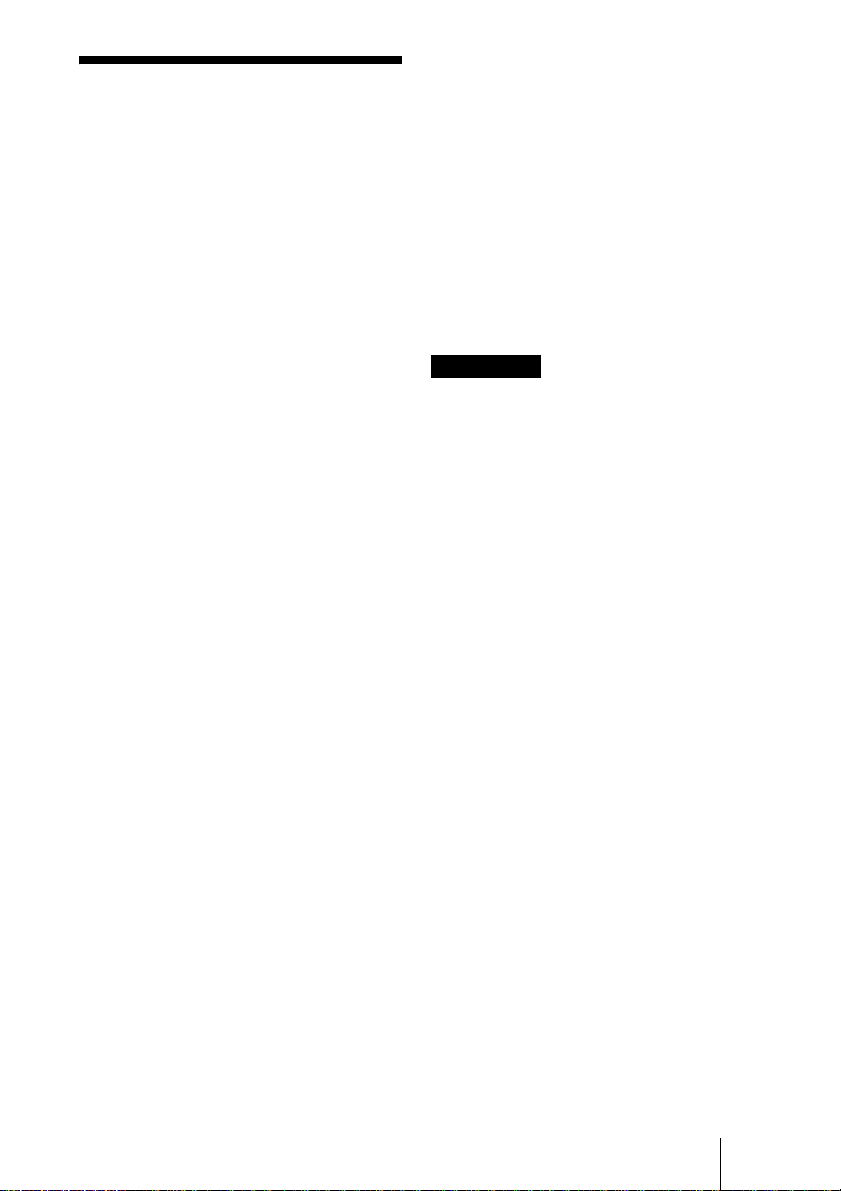
Ondersteunde media
De reader/writer ondersteunt de volgende
media:
"Memory Stick"-media
• "Memory Stick" (zonder MagicGate)
• "MagicGate Memory Stick"
*1*2
• "Memory Stick" (met MagicGate)
• "Memory Stick Duo" (zonder MagicGate)
*1
• "MagicGate Memory Stick Duo"
• "Memory Stick Duo" (met MagicGate)
*1*2*3
• "Memory Stick PRO"
• "Memory Stick PRO Duo"
• "Memory Stick PRO-HG"
*2*3
*2*3
*2*3
• "Memory Stick Micro" ("M2")
*1 "MagicGate" is de algemene naam voor een
copyrightbeveiligingstechnologie die is
ontwikkeld door Sony.
*2 Het opnemen of afspelen van MagicGate-
gegevens waarvoor de MagicGatetechnologie wordt gebruikt, wordt niet
ondersteund.
*3
4-bits parallelle gegevensoverdracht wordt
ondersteund. Het verschilt echter per medium
hoe lang het lezen/schrijven van gegevens
duurt.
*4 "M2" is een afkorting van "Memory Stick
Micro". In dit document wordt hierna de
afkorting "M2" gebruikt.
*5 Alleen met adapter (niet bijgeleverd).
SD-geheugenkaarten
• SD Memory Card
• SDHCTM Memory Card
• miniSDTM Card
• miniSDHCTM Card
• microSDTM Card
• microSDHCTM Card
*6 Het opnemen of afspelen van gegevens
waarvoor de SD-technologie wordt gebruikt,
wordt niet ondersteund.
*7 Alleen met adapter (niet bijgeleverd).
*6
*6
*6*7
*6*7
*6*7
*6*7
*1
*1*2*3
*1*2
*2*3*4*5
Andere geheugenkaarten
• MultiMediaCard
• RS-MMC
• CompactFlash
• Microdrive®
• SmartMedia
• xD-Picture Card
*8 MMCplus en MMCmobile worden
ondersteund.
*9 De Microdrive verbruikt meer stroom dan
andere geheugenkaarten. Als u een
Microdrive gebruikt, moet u de andere
geheugenkaarten verwijderen omdat er
anders fouten kunnen optreden wegens een
tekort aan stroom.
Opmerkingen
• Niet voor alle geheugenkaarten wordt een
correcte werking gegarandeerd. Bij nietondersteunde geheugenkaarten kan een correcte
werking niet worden gegarandeerd.
• Afzonderlijke bestanden die worden afgespeeld/
opgenomen, mogen niet groter zijn dan 4 GB
volgens de specificaties voor het
bestandssysteem op de "Memory Stick".
• Hoewel de werking van dit product is getest met
een "Memory Stick" van 8 GB, moet u er
rekening mee houden dat de correcte werking
niet wordt gegarandeerd voor elk type "Memory
Stick".
• In deze handleiding wordt de term
geheugenkaarten gebruikt voor alle mediatypen
die zijn vermeld in "Ondersteunde media".
• I/O-kaarten die niet kunnen worden gebruikt als
geheugenkaarten, bijvoorbeeld GPS-kaarten,
worden niet ondersteund.
• Voor MultiMediaCards en SD Memory Cards
wordt dezelfde sleuf gebruikt. U kunt deze
kaarten daarom niet tegelijkertijd gebruiken.
• Voor alle "Memory Stick"-media wordt dezelfde
sleuf gebruikt. U kunt deze kaarten daarom niet
tegelijkertijd gebruiken.
• Alleen DOS-indeling wordt ondersteund.
Geheugenkaarten met andere indelingen worden
niet ondersteund.
*8
*8
®
*9
TM
TM
5
Page 6
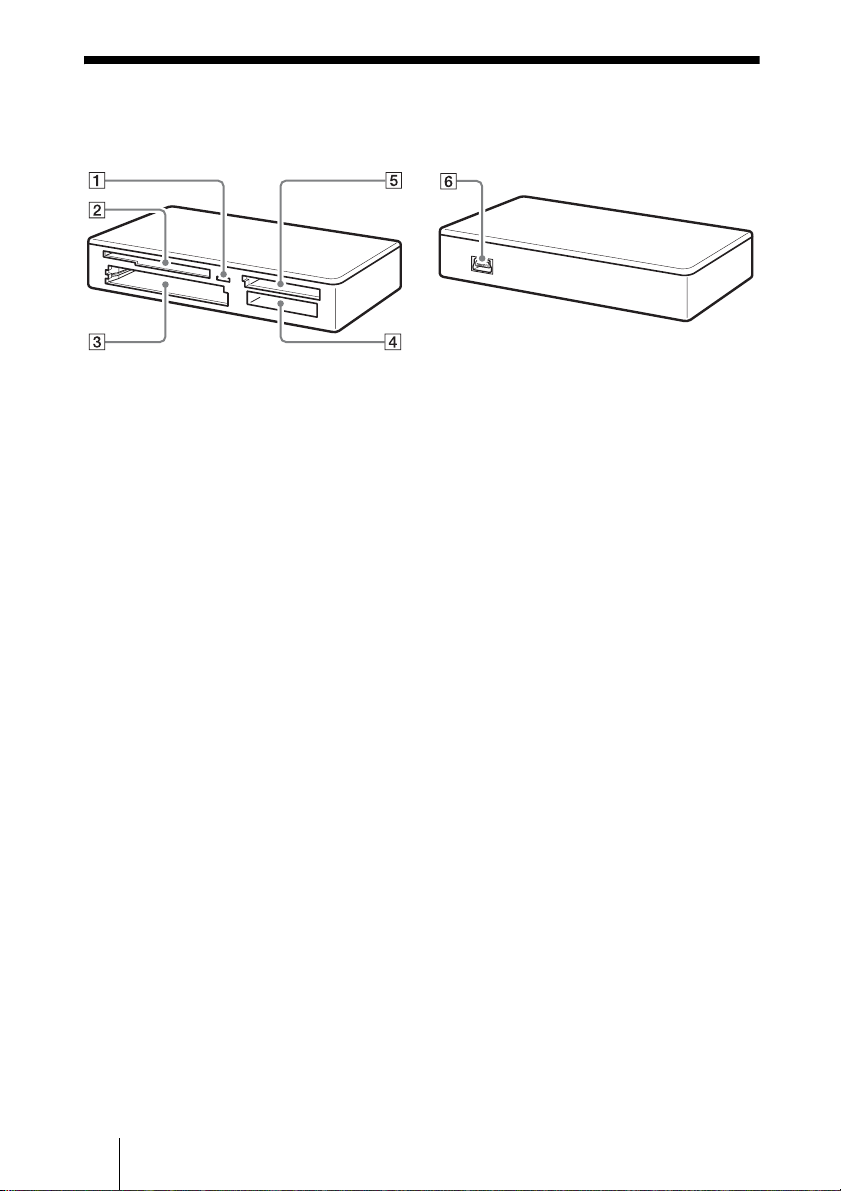
Onderdelen en functies
Voorkant
A
Toegangslampje
Dit lampje brandt altijd. Het lampje
knippert wanneer de reader/writer
gegevens op een geheugenkaart leest/
schrijft.
B SmartMedia/xD-Picture Card-sleuf
Plaats hier een SmartMediageheugenkaart of xD-Picture Card.
C CompactFlash/Microdrive-sleuf
Plaats hier een CompactFlash- of
Microdrive-geheugenkaart.
Verwijder alle andere geheugenkaarten
voordat u een Microdrive gebruikt,
omdat deze veel stroom verbruikt.
D "Memory Stick"-sleuf
Plaats hier een "Memory Stick".
Wanneer u een "Memory Stick Micro"
("M2") plaatst, moet u een adapter (niet
bijgeleverd) gebruiken.
E MultiMediaCard/SD Memory Card-
sleuf
Plaats hier een MultiMediaCard of SD
Memory Card.
Wanneer u een miniSD Card, miniSDHC
Card, microSD Card of microSDHC
Card plaatst, moet u een adapter (niet
bijgeleverd) gebruiken.
Achterkant
F
USB-poort (mini-B)
Gebruik de bijgeleverde USB-kabel om
hierop een computer aan te sluiten.
6
Page 7
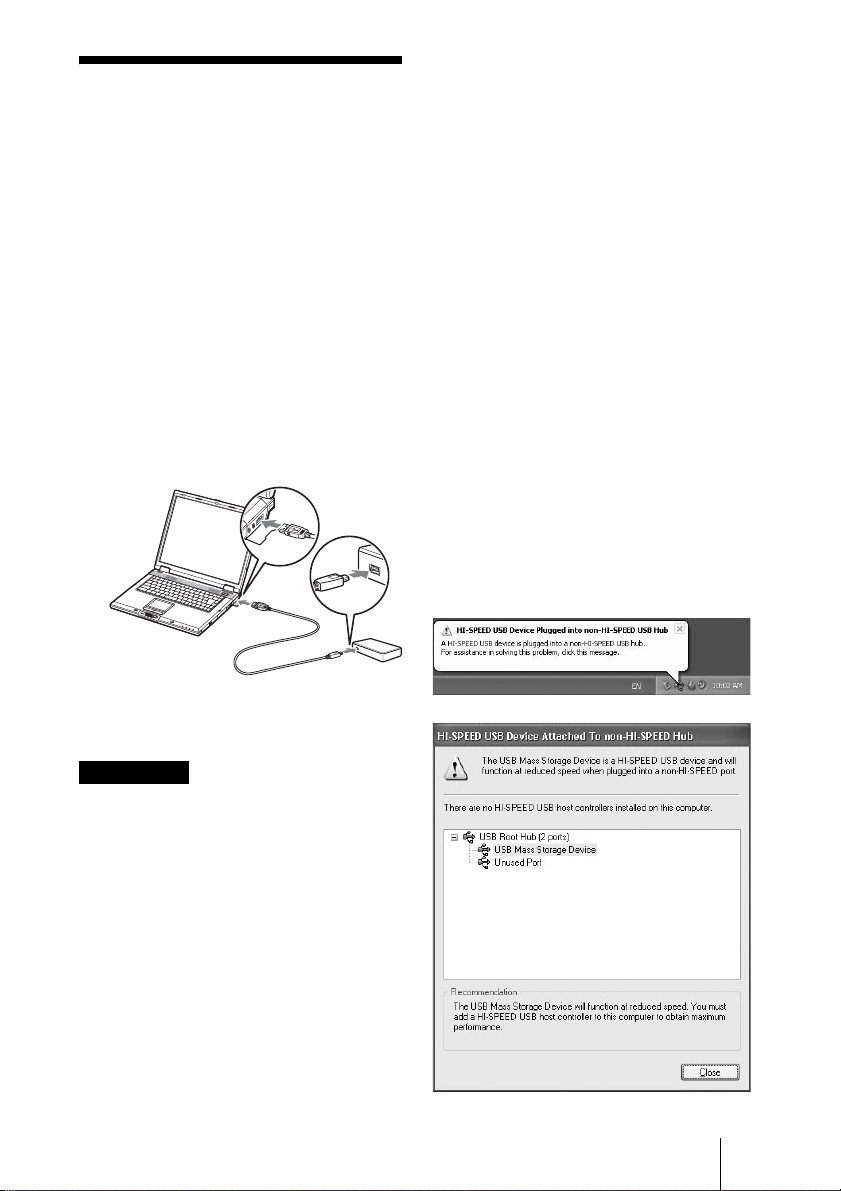
De reader/writer op een computer aansluiten
Sluit de reader/writer met de bijgeleverde
USB-kabel aan op een computer.
1 Start de computer op.
2 Sluit de kleine aansluiting van de
USB-kabel aan op de USB-poort
aan de achterkant van de reader/
writer.
3 Sluit de grote aansluiting van de
USB-kabel aan op de USB-poort
van de computer.
• U kunt geen toegang krijgen tot twee of meer
geheugenkaarten tegelijk op één computer door
extra apparaten voor geheugenkaarten aan te
sluiten. Verwijder eventuele geheugenkaarten
uit de reader/writer of schakel de andere
apparaten uit.
x Voor Windows
• Op bepaalde computers kan een bericht
worden weergegeven waarin u wordt
gevraagd de disc met het
besturingssysteem te plaatsen. Als dit
gebeurt, volgt u de instructies die op de
computer worden weergegeven.
• Op bepaalde computers kan het bericht
"HI-SPEED USB Device Plugged into
non-HI-SPEED USB Hub" (Snel USBapparaat op trage USB-hub aangesloten)
worden weergegeven. Hiermee wordt
aangegeven dat een snel USB-apparaat is
aangesloten op een USB-poort die geen
ondersteuning biedt voor USB met hoge
snelheid. Als uw computer beschikt over
meerdere USB-poorten, probeert u het
apparaat op een andere poort aan te sluiten.
Anders sluit u het bericht en blijft u de
reader/writer gebruiken met de huidige
poort.
De computer herkent de reader/writer als
verwisselbare schijf en de reader/writer is
klaar voor gebruik.
Opmerkingen
• Sluit het apparaat niet aan op een computer via
een USB-hub.
• Afhankelijk van de computer en de status van het
besturingssysteem van de computer,
functioneert de reader/writer wellicht niet of kan
deze instabiel worden. Als dit gebeurt,
raadpleegt u het gedeelte "Problemen oplossen".
• Nadat u de USB-kabel hebt losgekoppeld, moet
u ten minste 5 seconden wachten voordat u deze
opnieuw aansluit. (Als u dit niet doet, wordt de
reader/writer wellicht niet herkend.)
• Als er twee of meer USB-apparaten op één
computer zijn aangesloten, kan niet worden
gegarandeerd dat de reader/writer samen met
andere typen USB-apparaat kan functioneren.
7
Page 8

• Volg de onderstaande stappen om
de instelling voor de schrijfcache
voor verwisselbare schijfstations uit
te schakelen. Als deze instelling
ingeschakeld blijft, functioneert de
reader/writer wellicht niet goed.
– Windows
Open de volgende items in deze
volgorde: de knop [Start] - [Control
Panel] (Configuratiescherm) - [System
and Security] (Systeem en beveiliging) [Device Manager] (Apparaatbeheer)
(klik op de link naar de Device Manager
(Apparaatbeheer) onder de titel System
(Systeem)) - [Disk drives]
(Schijfstations) - [Sony Card_R/W -MS
USB Device] (Sony Card_R/W -MS
USB-apparaat). Selecteer [Quick
removal (default)] (Snel verwijderen
(standaardinstelling)) op het tabblad
[Policies] (Beleidsregels) in het
eigenschappendialoogvenster dat wordt
weergegeven. Op dezelfde manier
selecteert u [Quick removal (default)]
(Snel verwijderen (standaardinstelling))
op het tabblad [Policies] (Beleidsregels)
van [Sony Card_R/W -CF USB Device]
(Sony Card_R/W -CF USB-apparaat),
[Sony Card_R/W -SD USB Device]
(Sony Card_R/W -SD USB-apparaat) en
[Sony Card_R/W - SM/xD USB Device]
(Sony Card_R/W -SM/xD USBapparaat).
– Windows Vista:
Open de volgende items in deze
volgorde: de knop [Start] - [Control
Panel] (Configuratiescherm) - [System
and Maintenance] (Systeem en
onderhoud) - de knop [Device Manager]
(Apparaatbeheer) (wanneer u op de knop
[Device Manager] (Apparaatbeheer)
klikt, wordt het venster User Account
Control (Gebruikersaccountbeheer)
weergegeven waarin u op [Continue]
(Doorgaan) moet klikken) - [Disk drives]
(Schijfstations) - [Sony Card_R/W-MS
USB Device] (Sony Card_R/W-MS
USB-apparaat). Selecteer [Optimize for
quick removal] (Optimaliseren voor
snelle verwijdering) op het tabblad
[Policies] (Beleidsregels) in het
eigenschappendialoogvenster dat wordt
weergegeven.
Op dezelfde manier selecteert u
[Optimize for quick removal]
(Optimaliseren voor snelle verwijdering)
7:
op het tabblad [Policies] (Beleidsregels)
van [Sony Card_R/W-CF USB Device]
(Sony Card_R/W-CF USB-apparaat),
[Sony Card_R/W-SD USB Device]
(Sony Card_R/W-SD USB-apparaat) en
[Sony Card_R/W-SM/xD USB Device]
(Sony Card_R/W-SM/xD USBapparaat).
– Windows XP:
Open de volgende items in deze
volgorde: de knop [Start] – [Control
Panel] (Configuratiescherm) –
[Performance and Maintenance]
(Prestaties en onderhoud) – [System]
(Systeem) – het tabblad [Hardware] – de
knop [Device Manager]
(Apparaatbeheer) – [Disk drives]
(Schijfstations) – [Sony Card_R/W-MS
USB Device] (Sony Card_R/W-MS
USB-apparaat). Selecteer [Optimize for
quick removal] (Optimaliseren voor
snelle verwijdering) op het tabblad
[Policies] (Beleidsinstellingen) in het
eigenschappendialoogvenster dat wordt
weergegeven.
Op dezelfde manier selecteert u
[Optimize for quick removal]
(Optimaliseren voor snelle verwijdering)
op het tabblad [Policies]
(Beleidsinstellingen) van [Sony Card_R/
W-CF USB Device] (Sony Card_R/WCF USB-apparaat), [Sony Card_R/W-SD
USB Device] (Sony Card_R/W-SD
USB-apparaat) en [Sony Card_R/W-SM/
xD USB Device] (Sony Card_R/W-SM/
xD USB-apparaat).
– Windows 2000:
Open de volgende items in deze
volgorde: de knop [Start] – [Settings]
(Instellingen) – [Control Panel]
(Configuratiescherm) – [System]
(Systeem) – het tabblad [Hardware] – de
knop [Device Manager]
(Apparaatbeheer) – [Disk drives]
(Schijfstations) – [Sony Card_R/W-MS
USB Device] (Sony Card_R/W-MS
USB-apparaat). Schakel het selectievakje
[Write Cache enabled] (Schrijfcache
ingeschakeld) uit op het tabblad [Disk
Properties] (Schijfeigenschappen) in het
eigenschappendialoogvenster dat wordt
weergegeven. Op dezelfde manier
schakelt u het selectievakje [Write Cache
enabled] (Schrijfcache ingeschakeld) uit
op het tabblad [Disk Properties]
(Schijfeigenschappen) van [Sony
8
Page 9

Card_R/W-CF USB Device] (Sony
Card_R/W-CF USB-apparaat), [Sony
Card_R/W-SD USB Device] (Sony
Card_R/W-SD USB-apparaat) en [Sony
Card_R/W-SM/xD USB Device] (Sony
Card_R/W-SM/xD USB-apparaat).
– Windows Me:
Open de volgende items in deze
volgorde: de knop [Start] – [Settings]
(Instellingen) – [Control Panel]
(Configuratiescherm) – [System]
(Systeem) – tabblad [Performance]
(Prestaties) – de knop [File System]
(Bestandssysteem). Schakel het
selectievakje [Enable write-behind
caching on all removable disk drives.]
(Write-behind caching inschakelen voor
alle verwisselbare schijven.) uit op het
tabblad [Removable Disk]
(Verwisselbare schijf) in het
eigenschappendialoogvenster dat wordt
weergegeven.
9
Page 10

De reader/writer gebruiken
Let op
Als het toegangslampje knippert, moet u een
geheugenkaart in de reader/writer niet aanraken of
verwijderen. De gegevens op de geheugenkaart
kunnen worden beschadigd.
Een geheugenkaart plaatsen
Plaats een geheugenkaart in de bijbehorende
sleuf van de reader/writer.
Wanneer u een kaart plaatst, moet u deze zo
ver mogelijk in de sleuf duwen.
Opmerkingen
• De kaartsleuven zijn zo ontworpen dat kaarten
alleen in de juiste richting kunnen worden
geplaatst.
• Plaats slechts één geheugenkaart in de
bijbehorende sleuf. Plaats niet meerdere
geheugenkaarten tegelijk.
• Wanneer u een "Memory Stick Micro" ("M2") of
een miniSD Card, miniSDHC Card, microSD
Card of microSDHC Card plaatst, moet u een
geschikte adapter (niet bijgeleverd) gebruiken.
• Plaats een kaart niet ondersteboven.
• Als u de kaart met kracht in de sleuf duwt, kan de
kaart of de sleuf worden beschadigd.
• Als een geheugenkaart onjuist wordt geplaatst,
kunt u deze wellicht niet verwijderen. In het
onwaarschijnlijke geval dat een geheugenkaart
beklemd raakt in de reader/writer, moet u contact
opnemen met uw plaatselijke Sony-handelaar.
Plaats een van de volgende kaart in deze
sleuf:
• SmartMedia
• xD-Picture
Card*
* Duw tegen de rechterkant.
Plaats een van de
volgende kaart in deze
sleuf:
• CompactFlash
• Microdrive
Plaats een van de volgende kaart in deze sleuf:
• "Memory Stick" • "MagicGate Memory Stick
(zonder MagicGate) Duo"
• "MagicGate Memory Stick" • "Memory Stick Duo"
• "Memory Stick" (met MagicGate)
(met MagicGate) • "Memory Stick PRO"
• "Memory Stick Duo" • "Memory Stick PRO Duo"
(zonder MagicGate) • "Memory Stick PRO-HG Duo"
* Gebruik een geschikte adapter (niet bijgeleverd).
Plaats een van de volgende kaart in deze sleuf:
• MultiMediaCard
• RS-MMC
• SD Memory Card
• SDHC Memory Card
• miniSD Card*
• miniSDHC Card*
• microSD Card*
• microSDHC
Card*
* Gebruik een geschikte adapter
(niet bijgeleverd).
• "Memory Stick Micro" ("M2")*
10
Page 11

Gegevens op een geheugenkaart lezen en schrijven
x Voor Windows
In de volgende uitleg worden ter illustratie
schermen uit Windows XP gebruikt.
In andere versies van Windows kunnen de
schermen er anders uitzien.
1 Open [My Computer] (Deze
computer).
2 Controleer of de pictogrammen
voor verwisselbare schijven in
[My Computer] (Deze computer)
worden weergegeven.
Naam
computerstation
Removable Disk (E:)
(Verwisselbare schijf
(E:))
Removable Disk (F:)
(Verwisselbare schijf
(F:))
Removable Disk (G:)
(Verwisselbare schijf
(G:))
Removable Disk (H:)
(Verwisselbare schijf
(H:))
Bijbehorende
geheugenkaart
CompactFlash
Microdrive
SmartMedia
xD-Picture Card
MultiMediaCard
SD Memory Card
“Memory Stick”media
3 Plaats een geheugenkaart in de
bijbehorende sleuf.
Als er een volumelabel aan de
geheugenkaart is toegewezen, wordt het
volumelabel samen met het pictogram
voor de verwisselbare schijf
weergegeven.
4 Gebruik het pictogram voor de
verwisselbare schijf om
gegevens op de geheugenkaart
te lezen of te schrijven.
Als het volgende bericht wordt
weergegeven, is de geheugenkaart niet
correct herkend, zelfs niet als het
toegangslampje brandt. Verwijder de
kaart en plaats deze opnieuw.
Stationsletters voor de pictogrammen
voor verwisselbare schijven worden in
alfabetische volgorde toegewezen aan de
CompactFlash/Microdrive-sleuf,
SmartMedia/xD-Picture Card-sleuf,
MultiMediaCard/SD Memory Card-sleuf
en "Memory Stick"-sleuf. Als de
computer bijvoorbeeld beschikt over de
schijven A:, C: en D: voordat u de reader/
writer aansluit, worden de stationsletters
als volgt toegewezen wanneer de reader/
writer wordt aangesloten:
11
Page 12

Opmerkingen
• Gebruik het pictogram voor de
verwisselbare schijf dat hoort bij de
geheugenkaart die u gebruikt.
• Het kan enige tijd duren voordat de
pictogrammen voor verwisselbare schijven
worden weergegeven.
• Als de pictogrammen voor verwisselbare
schijven niet worden weergegeven, volgt u
de stappen bij "De reader/writer
loskoppelen van de computer" op pagina 14
om de reader/writer los te koppelen.
Vervolgens wacht u 5 seconden voordat u
het apparaat weer aansluit.
Als het pictogram [Safely Remove
Hardware] (Hardware veilig verwijderen)
dat wordt vermeld in stap 1 van "De reader/
writer loskoppelen van de computer" niet
wordt weergegeven, slaat u de rest van de
procedure over en koppelt u de reader/writer
onmiddellijk los.
• Afhankelijk van het besturingssysteem en
het type geheugenkaart dat u gebruikt,
worden de schijven van de reader/writer
wellicht herkend als "Local Disks" (Lokale
schijven) in plaats van "Removable Disks"
(Verwisselbare schijven), maar dit is niet
van invloed op het gebruik.
x Voor Macintosh
1 Plaats een geheugenkaart in de
bijbehorende sleuf.
Het pictogram voor de verwisselbare
schijf wordt op het bureaublad
weergegeven.
Als er een volumelabel aan de
geheugenkaart is toegewezen, wordt het
volumelabel samen met het pictogram
voor de verwisselbare schijf
weergegeven.
2 Gebruik het pictogram voor de
verwisselbare schijf om
gegevens op de geheugenkaart
te lezen of te schrijven.
Een geheugenkaart verwijderen
Opmerking
Zorg ervoor dat u de stappen volgt die hieronder
worden beschreven. Sony is niet verantwoordelijk
voor schade of verlies als gevolg van het
verwijderen van een geheugenkaart op een manier
die niet overeenkomt met de procedure die
hieronder wordt beschreven.
x Voor Windows
1 Controleer of het
toegangslampje niet knippert.
2 Open [My Computer] (Deze
computer).
3 Klik met de rechtermuisknop op
het pictogram voor de
verwisselbare schijf en kies
[Eject] (Uitwerpen).
4 Trek de geheugenkaart recht uit
de sleuf.
x Voor Macintosh
1 Sluit de bestanden die op de
geheugenkaart zijn opgeslagen
en sluit eventuele geopende
toepassingen.
12
2 Controleer of het
toegangslampje niet knippert.
Page 13

3 Sleep het pictogram voor de
verwisselbare schijf naar [Trash]
(Prullenmand).
U kunt ook het pictogram voor de
verwisselbare schijf selecteren, het menu
[File] (Archief) in de menubalk openen
en [Eject "Untitled"] (Verwijder media
"Naamloos")* selecteren.
* Afhankelijk van de geheugenkaart kan een
ander label dan "Untitled" (Naamloos)
worden weergegeven.
4 Trek de geheugenkaart recht uit
de sleuf.
Betekenis van het toegangslampje
Het toegangslampje verandert als volgt,
afhankelijk van de status van de reader/
writer:
Status reader/writer Toegangslampje
Aangesloten op een
computer
Gegevens lezen/
schrijven
* Afhankelijk van de gebruiksomgeving en de
geheugenkaart die u gebruikt, kan het
toegangslampje zo snel knipperen dat het lijkt of
het lampje brandt. Let dus goed op dat u het
toegangslampje niet verkeerd interpreteert.
Gaat branden
*
Knippert
Opmerking
Als de gegevens op de geheugenkaart niet kunnen
worden gelezen of geschreven terwijl het
toegangslampje brandt, moet u controleren of de
kaart volledig in de sleuf is geplaatst.
13
Page 14

De reader/writer loskoppelen van de computer
Opmerkingen
• Koppel de reader/writer niet los van de computer
terwijl het toegangslampje knippert. Als u dit
wel doet, kunnen de gegevens op de
geheugenkaart worden beschadigd.
• Zorg ervoor dat u de stappen volgt die hieronder
worden beschreven. Sony is niet
verantwoordelijk voor schade of verlies als
gevolg van het loskoppelen van de reader/writer
op een manier die niet overeenkomt met de
procedure die hieronder wordt beschreven.
x Voor Windows
In de volgende uitleg worden ter illustratie
schermen uit Windows XP gebruikt. Hierbij
wordt aangenomen dat stationsnamen E:, F:,
G: en H: zijn toegewezen aan de vier sleuven
van de reader/writer.
In andere versies van Windows kunnen de
schermen er anders uitzien.
1 Klik op [Safely Remove
Hardware] (Hardware veilig
verwijderen) in het systeemvak
in de rechterbenedenhoek van
het scherm.
Klik op dit pictogram
Systeemvak
2 Klik op [Safely remove USB
Mass Storage Device - Drives (E:,
F:, G:, H:)] (USB-apparaat voor
massaopslag - Stations (E:, F:,
G:, H:) veilig verwijderen).
Klik hier
3 Controleer of het bericht "The
'USB Mass Storage Device'
device can now be safely
removed from the system."
(Apparaat 'USB-apparaat voor
massaopslag' kan nu veilig uit
het systeem worden verwijderd.)
wordt weergegeven en koppel
vervolgens de reader/writer los.
The 'USB Mass Storage Device' device
can now be safely removed from the
system. (Apparaat 'USB-apparaat voor
massaopslag' kan nu veilig uit het
systeem worden verwijderd.)
Opmerking
U hoeft de bovenstaande stappen niet uit te voeren
wanneer u een geheugenkaart uit de reader/writer
verwijdert.
x Voor Macintosh
1 Sluit de bestanden die op de
geheugenkaart zijn opgeslagen
en sluit eventuele geopende
toepassingen.
2 Controleer of het
toegangslampje niet knippert.
3 Sleep het pictogram voor de
verwisselbare schijf naar [Trash]
(Prullenmand).
U kunt ook het pictogram voor de
verwisselbare schijf selecteren, het menu
[File] (Archief) in de menubalk openen
en [Eject "Untitled"] (Verwijder media
"Naamloos")* selecteren.
* Afhankelijk van de geheugenkaart kan een
ander label dan "Untitled" (Naamloos)
worden weergegeven.
Als er geen geheugenkaart in de reader/
writer is geplaatst, slaat u deze stap over.
14
4 Koppel de reader/writer los van
de computer.
Page 15

De Drive Letter
Recognition Software installeren
(alleen Windows)
Voordat u de installatie start, moet u de
"Licentieovereenkomst voor eindgebruikers"
doorlezen.
1 Download het bestand van het
installatieprogramma van de
website. Het bestand van het
installatieprogramma kan
worden gedownload via de
volgende URL:
http://support.sony-europe.com
2 Sluit alle geopende
programma's.
3 Dubbelklik op het bestand van
het installatieprogramma. (Voor
Windows Vista: als het venster
User Account Control
(Gebruikersaccountbeheer)
wordt weergegeven, klikt u op
[Allow] (Toestaan).)
Opmerkingen over pictogrammen
Zodra de Drive Letter Recognition Software
is geïnstalleerd, veranderen de
pictogrammen voor verwisselbare schijven
en de bijbehorende beschrijvingen.
Als de computer bijvoorbeeld beschikt over
de schijven A:, C: en D: voordat u de reader/
writer aansluit, worden de stationsletters als
volgt toegewezen wanneer de reader/writer
wordt aangesloten:
Naam
computerstation
CF/Microdrive (E:)
SmartMedia (F:)
MMC/SD (G:)
Memory Stick (H:)
Opmerkingen
• Deze software is alleen bedoeld voor gebruik
met deze reader/writer. Andere reader/writers
werken mogelijk niet met deze software.
• Verwijder vergelijkbare software voordat u deze
software installeert om ervoor te zorgen dat de
software correct functioneert.
Bijbehorende
geheugenkaart
CompactFlash
Microdrive
SmartMedia
xD-Picture Card
MultiMediaCard
SD Memory Card
“Memory Stick”media
4 Als het volgende venster wordt
weergegeven, is de installatie
voltooid en kunt u op [OK]
klikken.
15
Page 16

Informatie over Memory Stick
Wat is een "Memory Stick"?
Een "Memory Stick" is een compact ICopnamemedium met een grote capaciteit. Het
medium is niet alleen ontworpen voor het
uitwisselen/delen van digitale gegevens
tussen "Memory Stick"-compatibele
producten, maar ook als verwisselbaar
opslagmedium waarop gegevens kunnen
worden opgeslagen.
Opmerkingen over "Memory Stick"
Formatteren (initialisatie)
• Als u een medium formatteert waarnaar
gegevens zijn geschreven, worden alle
gegevens gewist. Let dus op dat u
belangrijke gegevens niet per ongeluk wist.
• Formatteer (initialiseer) een medium met
de formatteringsfunctie van een "Memory
Stick"- compatibel product. Als het
medium wordt geïnitialiseerd met
Windows Verkenner, treedt een FORMAT
ERROR (Formatteringsfout) op en kunnen
de gegevens op het medium niet meer
worden gebruikt met dit product.
• Wanneer u een "Memory Stick Duo"
gebruikt met dit product, moet u erop letten
dat u het medium in de juiste richting
plaatst.
• Een "Memory Stick Duo" moet uit de buurt
van kleine kinderen worden gehouden om
te voorkomen dat het medium per ongeluk
wordt ingeslikt.
• Wanneer u een "Memory Stick Micro"
gebruikt met dit product, moet u het
medium eerst in de M2-adapter plaatsen.
Als u een "Memory Stick Micro" zonder
M2-adapter probeert te plaatsen, kunt u het
medium wellicht niet verwijderen.
Informatie over het formaat van de
"Memory Stick"
• Dit product beschikt over een sleuf waarin
zowel het standaardformaat als het Duoformaat kan worden geplaatst. Alle
producten die over een dergelijke sleuf
beschikken, zijn uitgerust met een systeem
dat automatisch het formaat van een
geplaatst medium bepaalt. Daarom kunnen
zowel de "Memory Stick" van
standaardformaat als de kleinere "Memory
Stick Duo" worden gebruikt met dit
product zonder dat u een Memory Stick
Duo-adapter hoeft te gebruiken.
• Plaats niet meerdere "Memory Sticks"
tegelijk. Hierdoor kan het product worden
beschadigd.
16
Page 17

Opmerkingen over het gebruik
"Memory Stick"-media
Opmerkingen over het gebruik van
"Memory Stick"-media
Contactpunt
Wispreventienokje
Etiketgedeelte
• Als u het wispreventienokje op "LOCK"
zet, kunnen er geen gegevens worden
opgenomen, bewerkt of gewist.
• Plak niets anders dan de bijgeleverde
etiketten op het etiketgedeelte van de
"Memory Stick".
• Plak een etiket precies in het etiketgedeelte.
Zorg ervoor dat het etiket niet buiten het
etiketgedeelte valt.
• Plaats de "Memory Stick" in de
bijgeleverde houder als u het medium wilt
meenemen of opbergen.
Opmerkingen over het gebruik van
"Memory Stick Duo/Memory Stick
PRO Duo"
Contactpunt
• Verwijder een "Memory Stick" niet terwijl
gegevens worden gelezen of geschreven.
• In de volgende gevallen kunnen de
gegevens worden beschadigd:
– U verwijdert de "Memory Stick" of u
koppelt de USB-kabel los terwijl
gegevens worden gelezen of geschreven.
– U gebruikt de "Memory Stick" op een
plaats waar deze wordt blootgesteld aan
statische elektriciteit of elektrische
storing.
• U kunt reservekopieën van belangrijke
gegevens bewaren op een "Memory Stick".
• Raak de metalen contactpunten op de
"Memory Stick" niet aan om schade door
statische ontlading te voorkomen.
• Stel de "Memory Stick" niet bloot aan veel
druk of sterke schokken.
• U moet de "Memory Stick" niet uit elkaar
halen of aanpassen.
• Stel de "Memory Stick" en andere media
niet bloot aan water, overmatige hitte en
vochtigheid en corrosieve stoffen.
• Gebruik of bewaar de "Memory Stick" niet
onder de volgende omstandigheden:
– Op plaatsen met zeer hoge temperaturen
(zoals in een geparkeerde auto met
gesloten ramen in de zomer, een plaats in
direct zonlicht of een plaats in de buurt
van verwarmingsapparaten).
– Op vochtige plaatsen.
– Op plaatsen in de buurt van corrosieve
stoffen.
Wispreventienokje
Memogedeelte
• Wanneer u een "Memory Stick Duo/
Memory Stick PRO Duo" zonder
wispreventienokje gebruikt, moet u erop
letten dat u belangrijke gegevens niet per
ongeluk bewerkt of wist.
• Wanneer u een "Memory Stick Duo/
Memory Stick PRO Duo" met een
wispreventienokje gebruikt, kunnen er
geen gegevens worden opgenomen,
bewerkt of gewist als u het nokje op
"LOCK" hebt gezet.
• Gebruik een voorwerp met een scherpe
punt om het wispreventienokje te
verschuiven.
• Druk niet te hard op het memogedeelte
wanneer u hierop schrijft.
• Plaats de "Memory Stick" in de
bijgeleverde houder als u het medium wilt
meenemen of opbergen.
17
Page 18

SmartMedia-kaarten
Ondersteunde SmartMedia-kaarten
De reader/writer biedt ondersteuning voor
3,3 V en 3 V SmartMedia-kaarten, maar niet
voor het oudere 5 V type.
Inkeping
5 V type3,3 V en
3 V type
Opmerking
Plaats een 5 V SmartMedia-kaart niet met kracht in
de reader/writer.
SmartMedia-kaarten gebruiken
Als het goudkleurige contactgedeelte van een
SmartMedia-kaart vuil is, kan er een leesfout
optreden. Houd het contactgedeelte schoon.
Raak het goudkleurige contactgedeelte
verder niet aan. Buig of vervorm de kaart
niet.
Bescherm de kaart tegen statische
elektriciteit.
SmartMedia-kaart met ID
De reader/writer biedt geen ondersteuning
voor de ID-informatie op SmartMediakaarten, maar een SmartMedia-kaart met een
ID kan als gewoon medium worden gebruikt.
Andere aandachtspunten
Media formatteren
Formatteer (initialiseer) geheugenkaarten
niet met een computer. Als u een
geheugenkaart formatteert met een computer,
kunnen apparaten zoals digitale camera's de
geheugenkaart wellicht niet meer gebruiken
wegens verschillen in het formatteringstype
(FAT-formaat, clusterformaat, type vaste
schijf of type superdiskette). Als u een
digitale camera gebruikt, moet u
geheugenkaarten formatteren met uw
camera.
Beperkingen voor DOS-modus
In Windows functioneert de reader/writer
niet in DOS-modus.
Als u de reader/writer wilt gebruiken, moet u
Windows starten.
Stand-by
De reader/writer biedt ondersteuning voor
stand-byfuncties op basis van de PC2000norm, waaronder wellicht niet de standbyfuncties van alle computers vallen.
Schakel de stand-byfunctie van de computer
uit als hierdoor problemen optreden. Terwijl
de computer stand-by staat, moet u geen
media plaatsen of verwijderen.
Antivirussoftware
Als u antivirussoftware op uw computer hebt
die permanent in het geheugen aanwezig is,
kan de computer vastlopen of zeer traag
worden. In dit geval moet u de
antivirussoftware zo instellen dat de media in
de reader/writer niet worden gescand.
Probeer de reader/writer niet zelf uit
elkaar te halen, te repareren of aan
te passen
In geen geval moet u proberen de reader/
writer zelf uit elkaar te halen, te repareren of
aan te passen. U kunt de reader/writer en/of
uw computer niet alleen permanent
beschadigen, maar dit kan ook brand of
persoonlijk letsel door elektrische schokken
tot gevolg hebben.
Gebruiks- en opslagomgeving
• Zet de reader/writer niet in de buurt van
warmtebronnen of in direct zonlicht; op
stoffige, vuile of vochtige plaatsen; op een
plaats waar het apparaat wordt blootgesteld
aan neerslag, zoals regen; en laat het
apparaat niet achter in een voertuig met
gesloten ramen.
• Als de reader/writer storing veroorzaakt in
de ontvangst van radio- of
televisiesignalen, zet u de reader/writer
verder bij de radio of televisie vandaan.
• Wanneer u de reader/writer gebruikt, moet
u deze niet in stof, lakens of dekens
wikkelen, omdat dit een storing of brand tot
gevolg kan hebben.
18
Page 19

Problemen oplossen
Voordat u contact opneemt met uw Sony-handelaar, moet u het volgende controleren.
Als het probleem blijft optreden, neemt u contact op met uw plaatselijke Sony-handelaar.
Probleem Oplossing
c
De computer herkent de
reader/writer niet.
Het pictogram voor de
verwisselbare schijf wordt niet
weergegeven.
Toegang tot de geheugenkaart
is niet mogelijk via Windows
Verkenner of My Computer
(Deze computer).
De computer herkent de
geheugenkaart niet.
De snelheid voor lezen/
schrijven is erg laag.
Met Windows 2000 of
Windows Me wordt het
stationspictogram van het
apparaat niet weergegeven in
het venster "My Computer"
(Deze computer).
De computer en de reader/writer zijn wellicht niet correct
aangesloten. Koppel de reader/writer los van de computer en sluit
deze opnieuw aan.
c De computer en de reader/writer zijn wellicht niet correct
aangesloten. Zie "De reader/writer op een computer aansluiten" en
controleer of de aansluiting correct is.
c Een ander USB-apparaat dan de reader/writer is aangesloten op de
USB-poort van de computer.
c Er is geen geheugenkaart geplaatst. Plaats een geheugenkaart in de
bijbehorende sleuf.
c De geheugenkaart is niet volledig in de sleuf geplaatst. Plaats de
kaart volledig in de sleuf.
c De geheugenkaart is niet recht in de sleuf geplaatst. Verwijder de
kaart en plaats deze opnieuw.
c De snelheid is afhankelijk van de omgeving en de geheugenkaart die
wordt gebruikt. Dit duidt niet op een storing.
c Controleer of "USB Mass Storage Device" (USB-apparaat voor
massaopslag) niet wordt weergegeven als in "Device Manager"
(Apparaatbeheer). Als dit wel het geval is, verwijdert u dit item,
koppelt u de USB-kabel los van de computer en sluit u deze opnieuw
aan.
19
Page 20

Technische
Technische
gegevens
USB-overdrachtssnelheid
Full-speed (12 Mbps)
High-speed (480 Mbps)
Deze hoge overdrachtssnelheid is een
theoretische waarde voor de USB-norm.
De werkelijke prestatie is afhankelijk van het
apparaat.
Stroomvereisten
4,75 V tot 5,25 V gelijkstroom
Elektriciteitsverbruik
Max. 500 mA
Toegangslampje
Brandt altijd
Knippert bij toegang
Gebruiksomgeving
Temperatuur: 5 °C tot 40 °C
Vochtigheid: 30% tot 80% RH
Opslagomgeving
Temperatuur: –30 °C tot + 60 °C
Vochtigheid: Geen condensatie
Afmetingen (B x H x D)
Ongeveer 86 × 15,7 × 50 mm
(exclusief uitstekende delen)
*
ondersteuning
• Voor klanten in Europa
Raadpleeg het gedeelte "Sony at your
service" (Sony tot uw dienst) van het
EUROPEAN GUARANTEE
INFORMATION DOCUMENT
(Document met garantie-informatie voor
Europa) of kijk online op
❑
http://www.sony-europe.com
Gewicht
Ongeveer 55 g
*
Behalve bij gebruik van Microdrive
20
Page 21

Licentieovereenkomst voor
eindgebruikers
BELANGRIJKE KENNISGEVING
De volgende "LICENTIEOVEREENKOMST VOOR EINDGEBRUIKERS" is van
toepassing op de Drive Letter Recognition
Software die wordt geleverd door Sony. Lees
de volgende "LICENTIEOVEREENKOMST VOOR EINDGEBRUIKERS" door
voordat u de software installeert. Door de
Drive Letter Recognition Software te installeren, geeft u aan akkoord te gaan met de
"LICENTIEOVEREENKOMST VOOR
EINDGEBRUIKERS".
LICENTIEOVEREENKOMST VOOR EINDGEBRUIKERS
Dit is een juridische overeenkomst tussen u
(hierna de Gebruikers genoemd) en Sony
Corporation (hierna Sony genoemd) met
betrekking tot het recht om de software
(hierna het PROGRAMMA genoemd) te
gebruiken. Door het PROGRAMMA te
gebruiken, geeft u aan deze voorwaarden en
bepalingen van de Overeenkomst tussen de
Gebruiker en Sony te accepteren.
2. Sony verleent de Gebruiker het nietexclusieve, ondeelbare en nietoverdraagbare recht om het
PROGRAMMA te gebruiken met het
doel het Sony-product Multi-Card
Reader/Writer te gebruiken waarvoor
het PROGRAMMA is bedoeld.
3. De Gebruiker mag het Gebruiksrecht
dat hierboven wordt beschreven, niet
overdragen aan een derde partij en niet
toestaan dat een derde partij het
PROGRAMMA gebruikt, tenzij de
Gebruiker vooraf schriftelijke
toestemming van Sony hiervoor heeft
verkregen.
4. De Gebruiker mag het PROGRAMMA
of de documenten bij het
PROGRAMMA niet exporteren van
het land waarin de Gebruiker het
PROGRAMMA heeft geïnstalleerd
naar een ander land.
5. De Gebruiker mag het
PROGRAMMA, geheel of
gedeeltelijk, niet (i) bijwerken,
onderdelen toevoegen of aanpassen; of
(ii) uit elkaar halen of decompileren.
1. Het auteursrecht en alle andere rechten
met betrekking tot het PROGRAMMA
en de documenten bij het
PROGRAMMA, zijn eigendom van
Sony of de oorspronkelijke
rechthebbende persoon of organisatie
(hierna de oorspronkelijke
rechthebbende persoon genoemd) die
Sony het recht heeft verleend om het
PROGRAMMA te gebruiken. Aan de
Gebruiker worden geen andere rechten
verleend dan de rechten die in deze
overeenkomst worden vermeld.
6. HET PROGRAMMA WORDT ALS
ZODANIG ("AS IS") GELEVERD
ZONDER EXPLICIETE OF
IMPLICIETE GARANTIES,
INCLUSIEF GARANTIES VAN
VERHANDELBAARHEID EN
GESCHIKTHEID VOOR EEN
BEPAALD DOEL OF FOUTLOZE
WERKING.
21
Page 22

7. Als een geschil met betrekking tot
inbreuk op auteursrecht, patenten of
andere ontastbare eigendomsrechten
optreedt tussen de Gebruiker en een
derde partij als gevolg van het gebruik
van het PROGRAMMA, moet de
Gebruiker het geschil op eigen kosten
oplossen en mag de Gebruiker geen
claims indienen tegen Sony of de
oorspronkelijke rechthebbende persoon.
8. Sony kan uw licentie beëindigen als
Sony op de hoogte wordt gebracht van
een schending van deze Voorwaarden.
Een dergelijke beëindiging heeft geen
invloed op eventuele betalingen of
compensatie voor schade. Bij
beëindiging moet u de Software samen
met alle mogelijke kopieën hiervan
onmiddellijk vernietigen.
9. Er worden ter referentie meerdere nietEngelse versies van deze
Overeenkomst geleverd. In het geval
van een tegenstrijdigheid tussen de
Engelse versie en een versie in een
andere taal, gelden de voorwaarden in
de Engelse versie.
22
Page 23

